如何在 Windows 中设置系统环境变量?
已发表: 2021-11-30Windows 使用环境变量来存储有关系统进程、资源使用情况、文件路径等的有价值信息。
让我们学习如何在 Windows 中设置系统环境变量。
什么是 Windows 中的环境变量?
环境变量帮助 Windows 设置软件环境并充当操作系统上运行的所有应用程序的信息容器。 想象一个应用程序想知道您计算机上特定文件的路径。 该程序可以遍历整个系统并继续搜索,直到找到该文件。 一种更具创新性的方法是调用包含所有系统文件路径的 PATH 环境变量。
此外,系统环境变量也会影响 Java Development Kit、Java Runtime Environment 和其他必要软件的安装。 就像上面的例子一样,有大量的环境变量在现实世界中的小而广泛的用例,总体上使 Windows 成为一个更快速的版本。
环境变量的类型
Windows 创建和使用多个环境变量,其中一些是用户相关的,而其他的对于一台机器上的所有用户保持不变。 我们可以使用用户依赖作为参数对环境变量进行分类,并将它们称为系统环境变量和用户环境变量。
诸如帐户中临时文件的位置、用户配置文件的位置等信息都存储在用户变量下。 Windows 赋予用户帐户编辑用户变量的权限,但其他用户帐户不能编辑它们。
除此之外,Windows 还包含由操作系统、程序、驱动程序等创建的系统环境变量。 您无法调整系统环境变量,但 Windows 提供了调整用户环境变量值的选项。
在 Windows 中设置系统环境变量的方法
您可以在 Windows 中使用不同的方法设置系统环境变量。 尽管所有 Windows 版本的命令行方法保持不变,但基于 GUI 的方法对于不同的 Windows 版本略有不同。 让我们深入了解所有这些方法。
基于 GUI 的方法
基于 GUI 的方法包括使用开始搜索菜单、运行窗口和设置菜单来调整系统环境变量。 让我们看看如何从各种 Windows 版本访问 GUI。
适用于 Windows 11 的步骤
单击开始菜单并搜索“环境变量”。
“编辑系统环境变量”选项将出现在搜索结果中。 单击相同,Windows 11 将显示所有环境变量的列表。
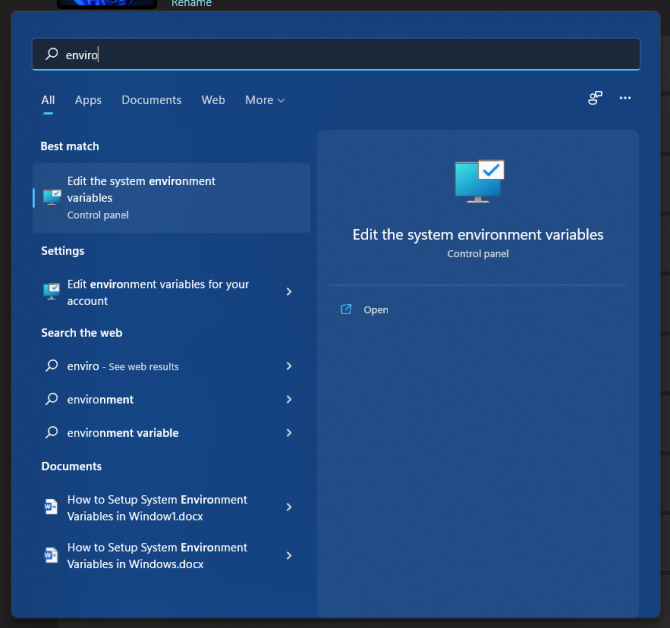
适用于 Windows 10 的步骤
转到设置并进入“关于”菜单。
现在转到“高级系统设置”。 系统属性对话框应出现在您的屏幕上。
单击“高级”选项卡并选择“环境变量”。 Windows 10 现在将显示存储在您计算机上的用户和系统变量的完整列表。 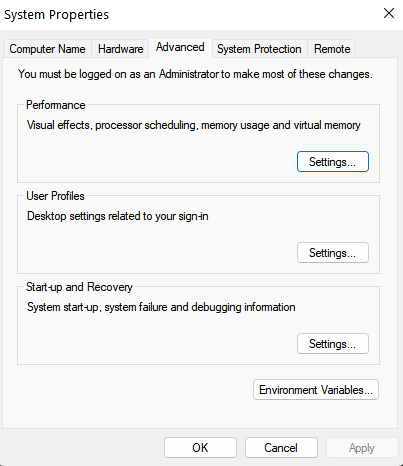
使用运行窗口
按 Windows +R 浏览运行窗口。
现在输入以下命令:
rundll32.exe sysdm.cpl,EditEnvironmentVariables 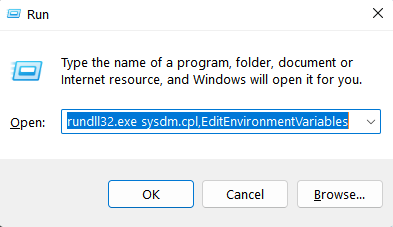
所有这些方法都应该打开所有环境变量的列表,这些环境变量在用户和系统环境变量的单独部分下分类。 您可以使用相同的对话框创建新的用户变量、编辑现有的或删除它们。
创建新环境变量的步骤
使用环境变量对话框单击“新建”选项。
现在在相应列下输入变量名称及其值,然后按确定。
创建 JAVA_HOME 环境变量是安装 Java Development Kit 的关键步骤。 所以,让我们创建 JAVA_HOME 变量,然后验证它的存在。 单击新建选项并输入“JAVA_HOME”作为变量名。 此外,输入 JDK 的安装路径作为 JAVA_HOME 的变量值。
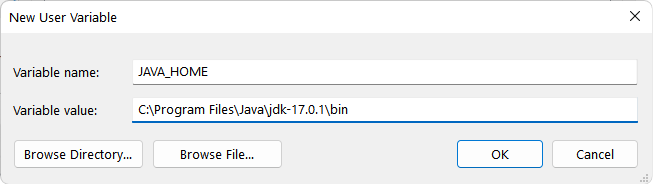
JAVA_HOME 变量现在在所有环境变量列表中可见,变量值作为 JDK 的路径。 您可以通过转到“编辑系统变量”设置来验证它,JAVA_HOME 变量应该就在那里。
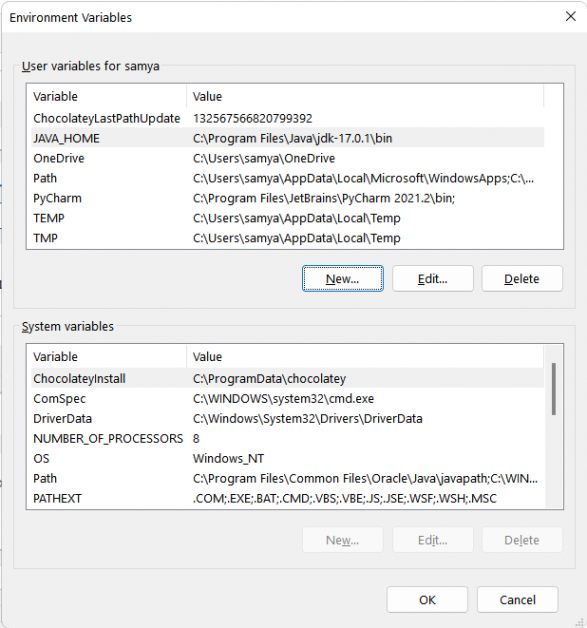
编辑环境变量的步骤
单击要编辑的环境变量,然后按“编辑”选项。
现在输入变量名称及其值,然后按 OK 按钮。
现在让我们编辑刚刚创建的 JAVA_HOME 变量并将其值更改为另一个文件夹。 单击变量并选择“编辑”选项。 现在输入一个不同的变量值替换以前的值,然后单击确定。
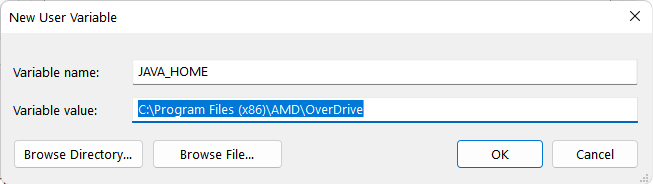
在这里,您还可以验证环境变量列表上的更改值。
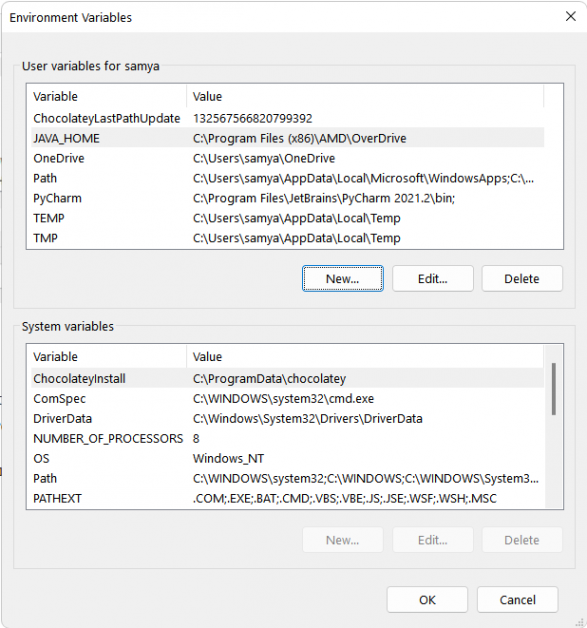
更新的变量出现在用户变量列表中。
删除环境变量的步骤
单击要删除的环境变量。
现在按“删除”选项,然后按确定。

例如,让我们删除我们最近调整的 JAVA_HOME 变量。 选择变量并随后按“删除”和“确定”。 所选变量将从变量列表中删除。
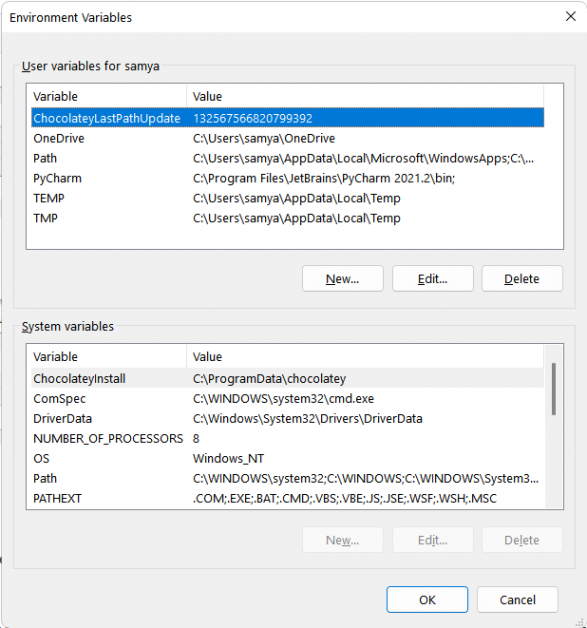
JAVA_HOME 变量将从列表中删除。
命令提示符方法
您可以使用命令提示符或 Windows PowerShell 设置环境变量。 我们先来看看如何使用命令提示符方法。
查看环境变量
在 Windows 中打开命令提示符。
现在输入“set”,然后按 Enter。 与基于 GUI 的方法不同,您可以在没有任何分类的情况下查看整个环境变量列表。
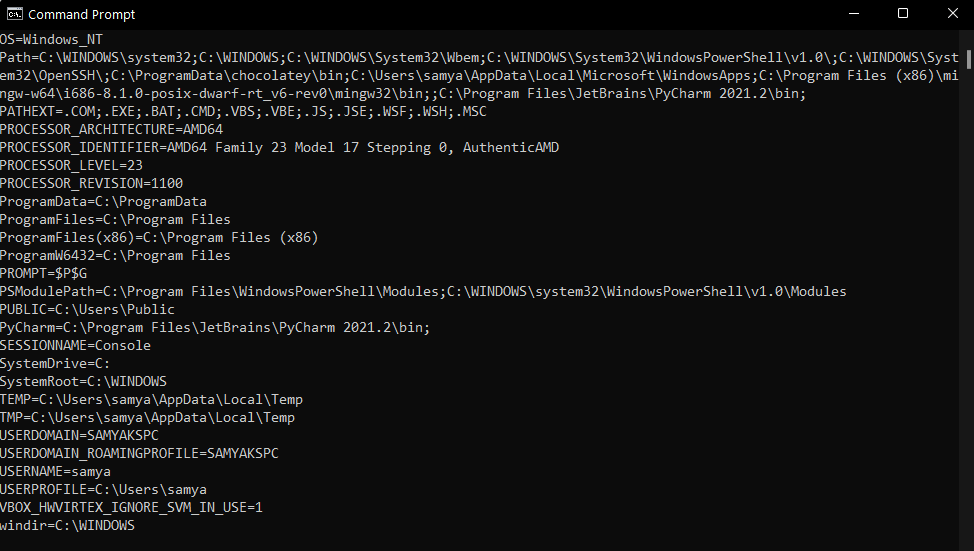
创建新的环境变量
打开命令提示符。
使用 setx 命令使用以下语法并按 Enter:
setx [variable_name] “[variable_value]”[variable_name] 代表您要输入的变量的名称。
[variable_value] 代表新创建的变量的值。
例如,让我们创建一个值为“XYZ”的“TEST_VARIABLE”,然后使用命令提示符验证它的存在。 我们使用以下命令:
setx [TEST_VARIABLE] “[XYZ]” 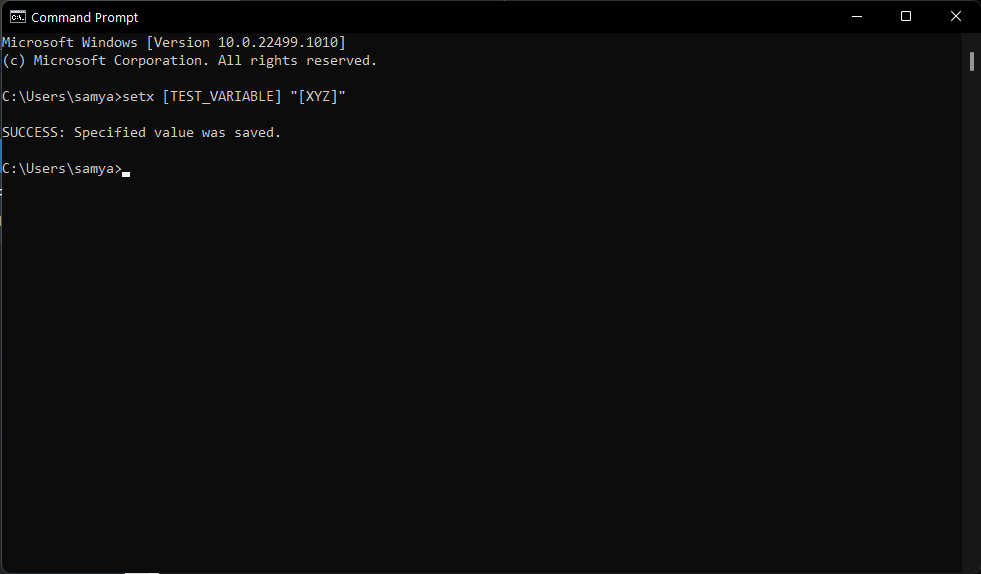
恭喜! 您刚刚使用命令提示符创建了一个新的用户变量。 现在,让我们验证它的存在。 使用“set”命令查看所有变量的列表。
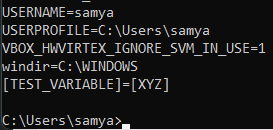
Windows PowerShell 方法
PowerShell 为您提供了环境变量的更大灵活性,并允许您查看、编辑和创建它们,但这些仅对单个 PowerShell 会话有效。 关闭 PowerShell 会话后,变量列表将返回其原始形式。
查看系统变量
打开 Windows PowerShell。
现在输入以下命令:
Get-ChildItem Env: Windows PowerShell 将显示环境变量的完整列表。 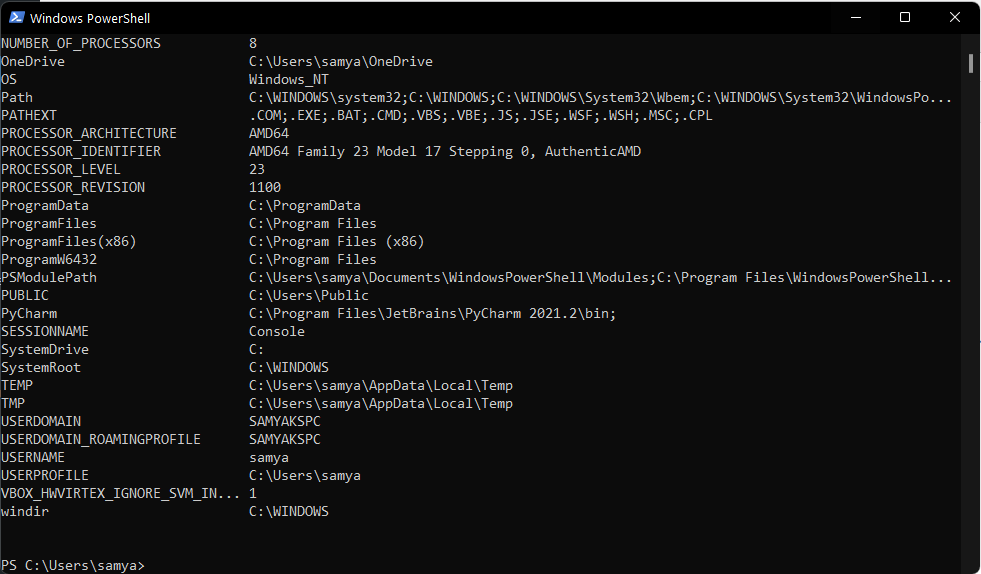
环境变量不会归类为系统变量和用户变量,但您可以使用以下命令仅使用 PowerShell 查看系统变量:
[Environment]::GetEnvironmentVariables("Machine")否则,您可以使用以下命令仅查看用户环境变量:
[Environment]::GetEnvironmentVariables("User")创建和编辑环境变量
您可以使用 $env 内置变量编辑和创建新的环境变量。 使用以下命令使用 PowerShell 创建新变量:
$env:Variable_name = 'Variable_value'这里 Variable_name 代表新创建的环境变量的名称, variable_value 代表它的值。
让我们创建另一个测试变量 TEST_VARIABLE 作为示例,然后验证它的存在。 我们在 PowerShell 中使用以下命令:
$env:TEST_VARIABLE = '[ABC]' 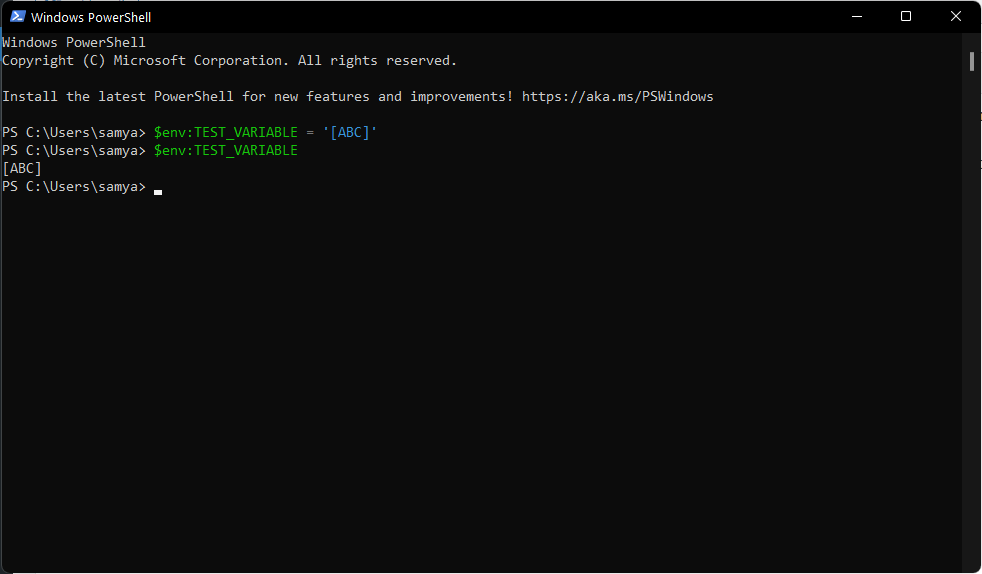
我们还使用以下代码确认了 TEST_VARIABLE 的变量值:
$env:TEST_VARIABLE PowerShell 将 TEST_VARIABLE 变量的输出显示为[ABC].
此外,您还可以使用以下命令调整现有环境值的值:
$env:Variable_name = ';Variable_value2'这会将新提到的值附加到环境变量的原始值。
结论
创建和调整系统环境变量对于指导程序和利用它们的功能至关重要。 Windows 为您提供了基于 GUI 和命令行的选项来执行相同的操作。 基于 GUI 的方法简单易行。 另一方面,命令行方法更快捷但更复杂。
现在您可以检查 Tuning MySQL system variables for high performance。
